Kā izslēgt ierobežoto režīmu vietnē YouTube iPhone
Šajā rakstā norādītās darbības parādīs, kur YouTube iPhone lietotnē var atrast iestatījumu Ierobežotais režīms, lai jūs to varētu izslēgt.
- Atveriet lietotni YouTube.
- Pieskarieties sava profila ikonai ekrāna augšējā labajā stūrī.
- Izvēlieties Iestatījumi .
- Pieskarieties pogai pa labi no ierobežotā režīma, lai to izslēgtu.
Vietnē YouTube ir plaša lietotāju iesniegto videoklipu bibliotēka. Daudzi no šiem video ir piemēroti jebkura vecuma cilvēkiem, taču ir arī daži, kas jaunākiem skatītājiem varētu būt nedaudz pārāk nobrieduši.
Par laimi vietnē YouTube ir kaut kas ar nosaukumu Ierobežots režīms, kas mēģina filtrēt šos pieaugušajiem paredzētos videoklipus no meklēšanas rezultātiem.
Bet, ja jums ir aizdomas, ka ierobežots režīms ir iespējots jūsu kontā, un tam tā nevajadzētu būt, vai arī, ja tas neļauj jums skatīties videoklipu, kuru vēlaties redzēt, iespējams, jums savā iPhone tālrunī būs jāatspējo ierobežotais režīms YouTube. Tālāk sniegts mūsu ceļvedis.
Kā atspējot ierobežotā režīma iestatījumu vietnē YouTube iPhone App
Šajā rakstā norādītās darbības tika veiktas iPhone 11 operētājsistēmā iOS 13.3. Es izmantoju jaunāko iPhone lietotnes versiju, kas bija pieejama, rakstot šo rakstu.
1. darbība: atveriet YouTube savā iPhone.

2. darbība: pieskarieties sava profila ikonai ekrāna augšējā labajā stūrī.
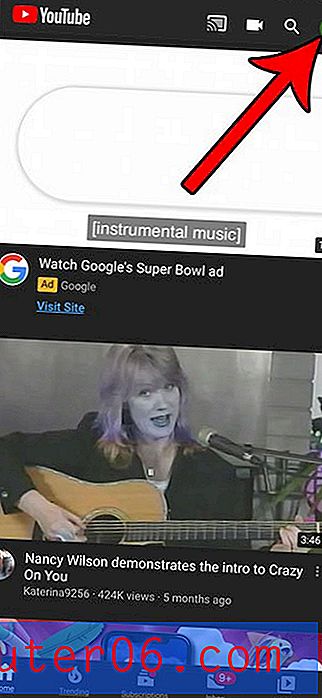
3. solis: izvēlnes apakšdaļā atlasiet opciju Iestatījumi .
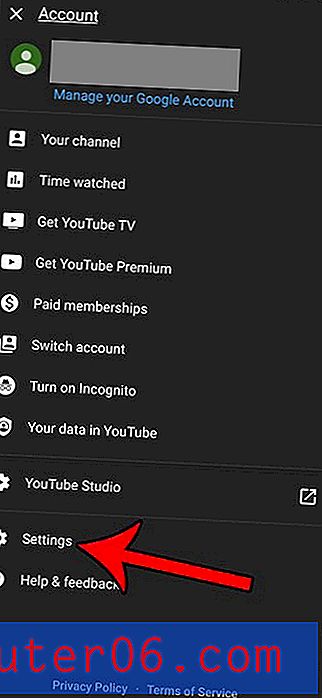
4. darbība: izslēdziet ierobežotā režīma iestatījumu, lai iespējotu nobriedušu videoklipu parādīšanu. Zemāk redzamajā attēlā man ir izslēgts ierobežotais režīms.
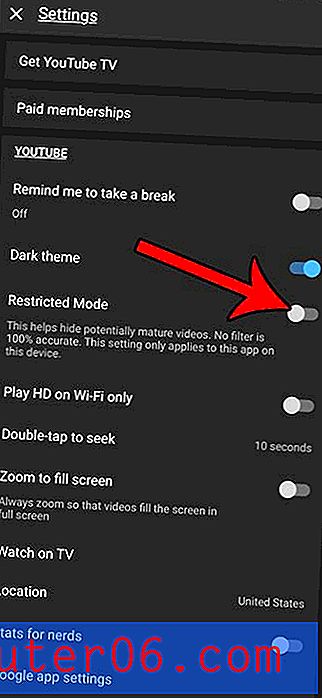
Uzziniet, kā lejupielādēt videoklipu, izmantojot YouTube lietotni, ja vēlaties kaut ko skatīties, ja atrodaties lidmašīnā vai kaut kur citur, ja jums, iespējams, nav piekļuves internetam, lai straumētu šo videoklipu.



